
League of Legends (LoL)も日本サーバー開設で日本語対応になりましたね。
今まで英語が読めず遊んでいなかった人も安心して遊べます。
やりだすと止まらない面白さのある「リーグオブレジェンド」
私は作業の妨げになると思い、長いこと触ってませんでしたがついついPCにインストールしてしまいました。
インストールついでにLOLのアカウント作成やダウンロードからゲーム開始までを紹介していきます。
LOLをダウンロード

LOL公式サイトで「ダウンロード」します。
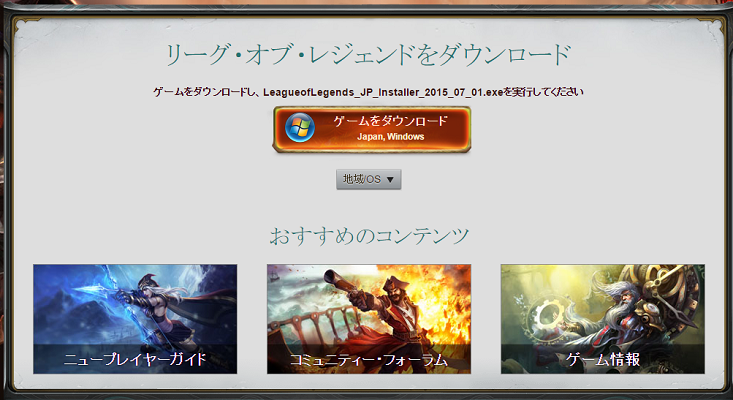
MACユーザーの人は「地域/OS」から「Japan,Macintosh」を選びましょう。
Windowsユーザーはそのまま「ゲームをダウンロード」でOKです。
LOLをインストール
デスクトップにダウンロードされたインストーラーを起動します。
![]()
ポチっとな
セットアップ開始です。
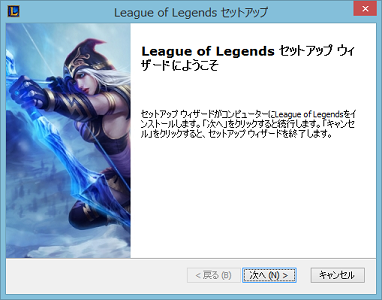
好きなところへインストールします。
ちょこちょこPCへの変更許可を聞かれますが全て「はい」でOKです。
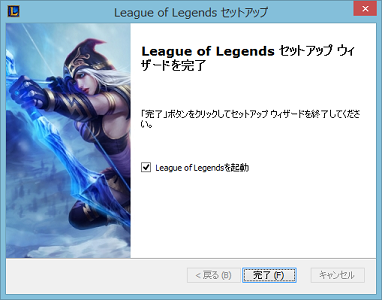
完了したら「起動」にチェックを入れて「完了」をクリックしましょう。
使用許諾契約の確認も免責事項も「同意する」をクリック
アップデート

逸る気持ちをグッと抑えてアップデートを待ちます。
これが長いんすよ。人によって1~2時間程かかります。
アップデートが終わったら「起動」をクリック!
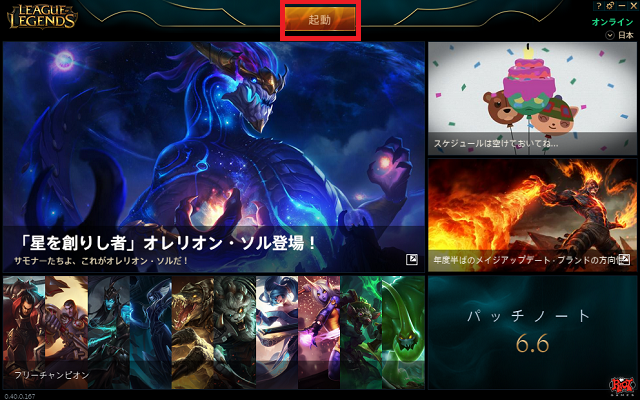
使用許諾契約と免責事項が出るので「同意する」をクリックします。
アカウントを持っていればそのまま入力してログインしてゲームを始めましょう。
アカウント登録
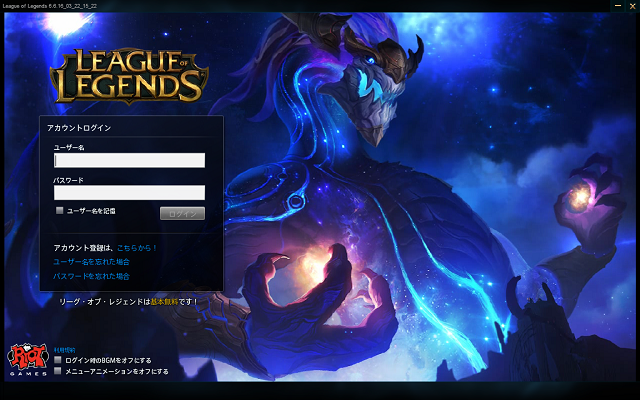
持っていない人は「アカウント登録はこちらから!」をクリックして登録しましょう。
「ユーザー名」「パスワード」「メールアドレス」「生年月日」を入力します。
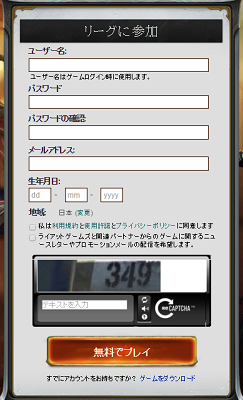
メールアドレスは架空のものでも大丈夫です。
ただし、パスワードや名前を忘れてしまった場合は、新しくアカウントを作成するしかなくなるので気を付けましょう。
利用規約と使用許諾、プライバシーポリシーにチェックを入れて同意します。
メールを受け取るならその下にもチェックを入れます。
下に表示されるランダムの文字や数字を入力して「無料でプレイ」をクリックしましょう。
スポンサーリンク
アカウントが作れない人
生年月日は「日/月/年」です。
「Your Signup Failed!」と出たらアカウントを作れなかったということです。
アカウントが作れないという人は生年月日を恐らく「月/日/年」で入れています。
月の箇所に01~12以外の数字が入るとアカウント登録が失敗になります。
ゲーム開始
ログイン画面でユーザー名とパスワードを入力してログインしたらサモナー名を決めます。
サモナー名はゲーム内で使うあなたの名前になります。
変更には大量のIP(無料)やRP(課金)が必要になるのでしっかり考えて付けましょう。
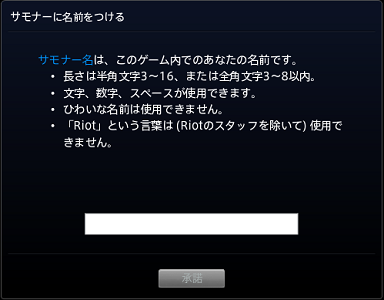
サモナーアイコンは後で変更可能なので適当に決めてOKです。

次に自身のレベルに合ったランクを選びます。
初めて遊ぶならビギナーにしておきましょう。
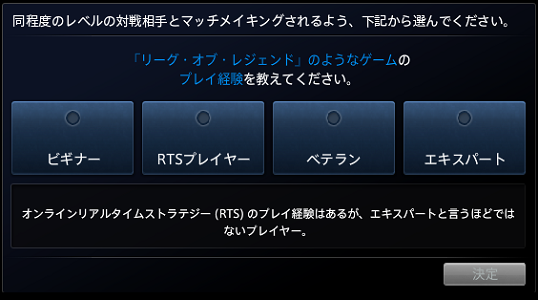
チュートリアルをプレイするか聞かれるので初めて遊ぶならプレイしましょう。
以上が「League of Legends」を遊ぶまでの手順になります。
「開始」をクリックすると遊びたいゲームのモードを選ぶことができます。
初心者は慣れるまでAI戦で!
対人戦で遊ぶにはサモナーレベルが3になっている必要があります。AI戦をプレイしてサクッと上げて対人戦に行きましょう。
と行きたいところですが、ガッツリAI戦で操作に慣れてください。
チュートリアルも何回でも挑戦可能です。
また、使うチャンピオンの特性や役割をしっかり把握するまでAI戦以外しない方がいいです。
AI戦は味方は他のユーザーとですが、基本的にみんな初心者なので文句も言われません。
ゲームを全く把握してない状態で対人戦に行くと暴言をはかれても仕方ないレベルです。

コメント